El otro día quise probar la distribución Zentyal, que se basa en ubuntu y está enfocada para funcionar como servidor, ya sea para DHCP, Web, Dominios, etc. La podéis encontrar en www.zentyal.org.
Para mi sorpresa, no se pueden instalar las Guest Additions de VirtualBox, haciendo que la experiencia de la máquina virtual francamente decepcionante, y la usabilidad en la pequeña ventana no es para nada óptima ni deseable. Así que me puse manos a la obra para conseguir instalarlas, y ahora comparto mi experiencia.
Pasos previos
Para empezar, necesitas que la máquina virtual tenga acceso a internet, así que lo más fácil es utilizar el adaptador NAT. Una vez tengas acceso, vamos a actualizar la lista de paquetes en los repositorios, con el comando:
sudo apt-get update
El primer paso es instalar el paquete «build-essential», para poder compilar las Guest Additions, tal como lo hace Ubuntu, por ejemplo. Ejecuta:
sudo apt-get install build-essential
Esto descargará e instalará todo lo necesario. Cuando se haya instalado, necesitamos también «linux-headers» para poder compilarlas, así que una vez más, ejecuta:
sudo apt-get install linux-headers-$(uname -r)
La descarga puede tardar un poco, simplemente espera. Al terminar ya estará todo preparado para la instalación.
Instalación
En el menú de la máquina de Zentyal en VirtualBox, vete a Dispositivos -> Insertar imagen de CD de las Guest Additions. No te preocupes si lanza un mensaje de error, simplemente ignóralo.
Ahora vamos a montar la imagen de CD de forma manual. Si conoces algo sobre linux, sabrás que normalmente estas imágenes se montan el la carpeta /media. Si no conoces el entorno, no te preocupes. Simplemente ejecuta:
sudo mount /dev/cdrom /media/cdrom
Te recomiendo que copies y pegues. Si no te has fijado, hay un espacio entre las dos rutas.
Por último, sólo queda ejecutar el script de instalación que viene en el CD. Ejecuta:
sudo sh /media/cdrom/VBoxLinuxAdditions.run
Al terminar, deberás reiniciar la máquina. Si todo va bien, ya podrás disfrutar de Zentyal a pantalla completa.
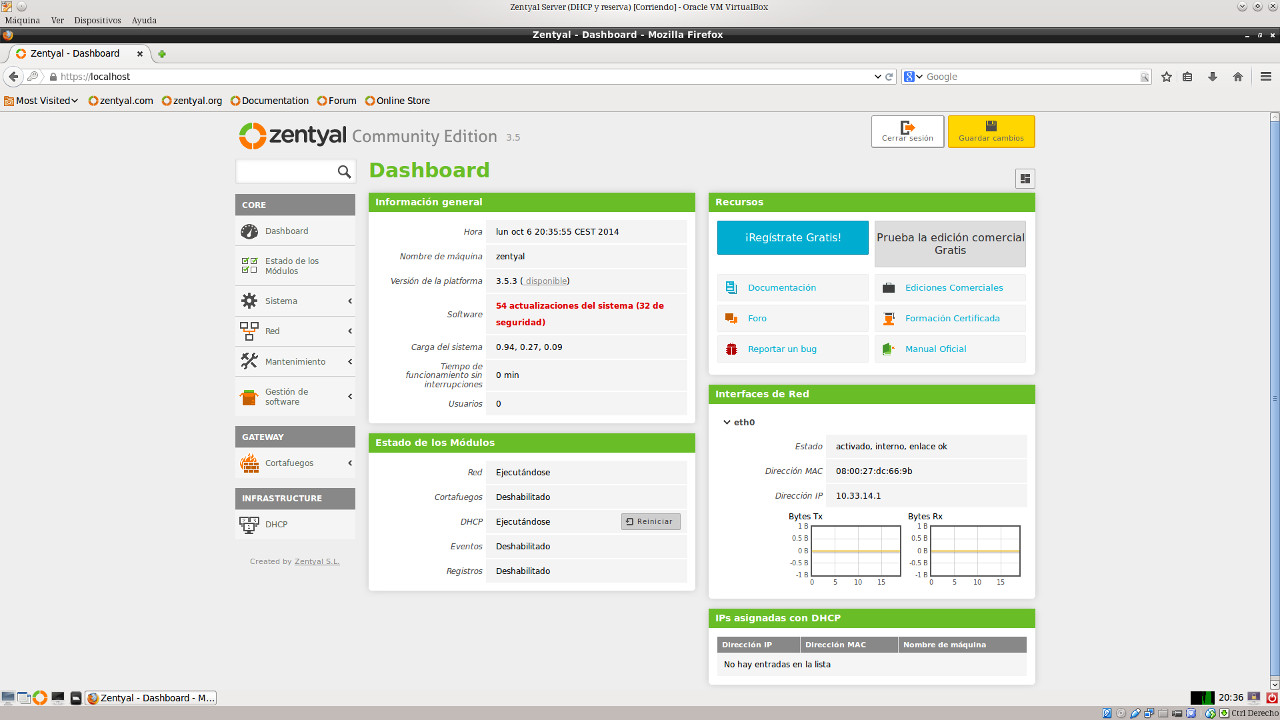
muchas muchas gracias pero muchas muchas si tienes otros aportes te agradeceria que me mostraras el foro gracias a que es muy entendible jejej
Excelente guía, me fue muy útil
Muy buena guía.
Una vez seguido el proceso todo funciona como se espera. Pero me he dado cuenta que cada vez que actualizo Zentyal a través del actualizador en la web, tengo que volver a repetir el proceso.
Se puede evitar esto de alguna manera?
Muchas gracias por adelantado.
Si actualizas los componentes desde la administración del propio Zentyal no deberías tener problema, pero si lo descargas de nuevo o utilizas un actualizador que haga cambios a nivel de sistema, seguramente tengas que repetir el proceso de nuevo.
gracias de una funcionó, una consulta yo estoy usando zentyal en virtualbox y el primer adaptador lo uso en NAT en modo dhcp, sería mejor ponerlo en estática?
Puedes mantener el primer adaptador en NAT, es la forma más cómoda para que la máquina tenga internet.
Oye que esto no furula —–> «sudo mount /dev/cdrom /media/cdrom»
¿Qué error arroja el comando al lanzarlo?
Al instalar los Guest reinicio la maquina y no me muestra la interfaz grafica de zentyal sino que me lleva a una terminal que me pide las credenciales y queda en esa terminal.